XMind 2020破解版是一个非常好用的思维导图软件,思维导图不管是在办公和生活总都是非常有用处的,像是进行项目管理,头脑风暴或者计划安排用xmind可以制作的更加有条理性。最先进的Eclipse RCP软件架构,可支持插件,插件通过编写XML清单文件可以扩展系统定义好的扩展。可以根据思维的层次来进行不同结构的选择,甚至混用各个结构,用恰当的思维方式,来表达你脑中的复杂想法。本次给大家带来的是最新版的Xmind,并且可以免费使用哦。
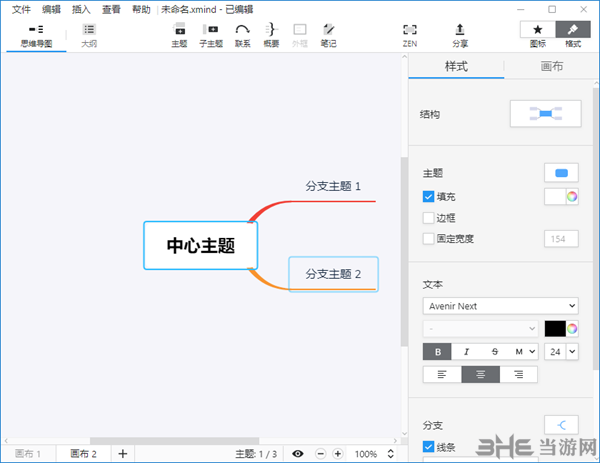
软件特色
1、思维管理
在企业和教育领域都有很广泛的应用。在企业中它可以用来进行会议管理、项目管理、信息管理、计划和时间管理、企业决策分析等;在教育领域,它通常被用于教师备课、课程规划、头脑风暴等。
2、商务演示
XMind 2020被认为是一种新一代演示软件的模式。传统的演示软件一般采用一种线性的方式来表达事物,软件用于演示,为人们提供了一种结构化的演示模式。在软件中进行演示,它始终为用户提供纵向深入和横向扩展两个维度的选择,这样用户在进行演示的时候,可以根据听众和现场的反馈及时的调整演示的内容,对于听众感兴趣的话题,可以纵向深入进行讲解和挖掘,对于听众不太关心的问题可以快速的跳转到下一个话题。
3、与办公软件协同工作
软件的文件可以导出成Microsoft Word、Microsoft PowerPoint、PDF、图片(包括PNG、JPG、GIF、BMP 等)、RTF、TXT等格式,可以方便的将XMIND绘制的成果与朋友和同事共享。
4. 项目管理
在项目管理中,软件可将思维导图转换为甘特图。
软件导图转换的甘特图清晰、直观地显示了项目中每个任务的优先级、开始日期、结束日期以及进度。
软件的甘特图通过颜色条指示任务跟随时间变化的情况,通过颜色差异指示每个任务的优先级,通过颜色深浅指示任务的完成度,以上功能增强了甘特图的可读性,省去了用户在项目管理中绘制甘特图的麻烦。同时,修改任务信息中的进程,甘特图也可以动态显示进度。
5.软件云服务
XMind Cloud是软件公司推出的云服务,主要功能是实现不同平台编辑思维导图的云端同步,如用户可在Mac、Pc、iPhone 和 iPad查看、编辑同一张导图并进行云端同步。
安装方法
1、在本站下载并解压安装包,得到crack破解补丁和xmind2020原程序。
2、双击setup.exe安装xmind2020,然后等待即可。
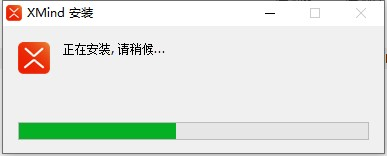
3、软件安装完成后,将crack文件夹下的“app.asar”复制到源程序安装目录中的resource文件夹中,选择直接替换。
软件默认安装目录【C:\Program Files\XMind】
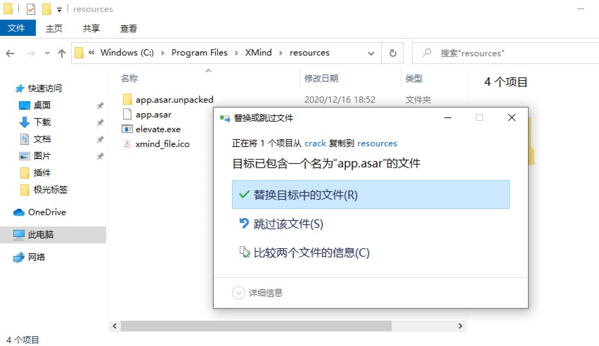
4、重新进入xmind2020,可以看到已经没有了试用提示,可以永久免费使用
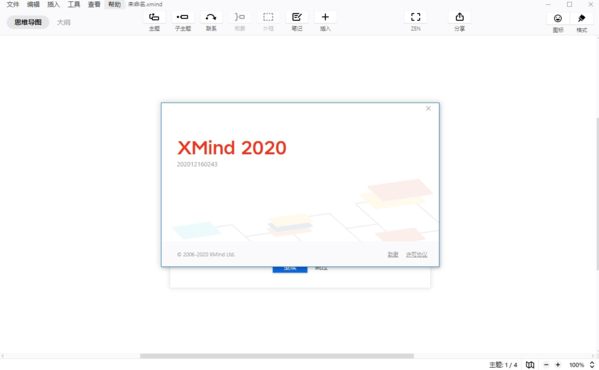
怎么添加分支
在Xmind中,我们可以给中心主题添加许多分支,然后给分支的主题在添加分支,渐渐地就可以形成一个很庞大的思维导图格式,那么具体要如何操作你,一起来看看吧。
1、首先我们打开软件,点击上方的主题和子主题就可以开始添加分支了。
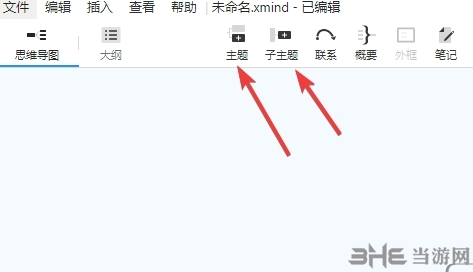
2、如图所示,中心主题可以无限衍生出分支主题。
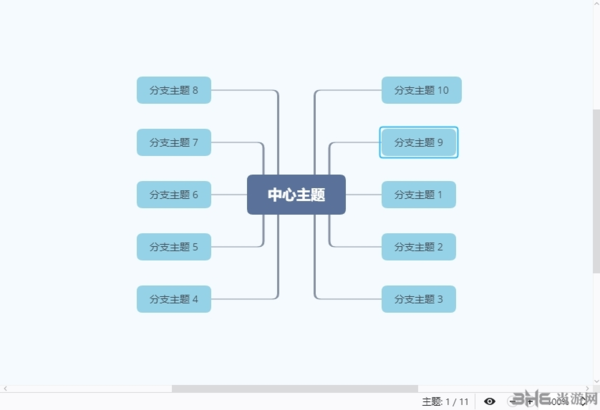
3、分支主题又可以不断的衍生出分支主题。
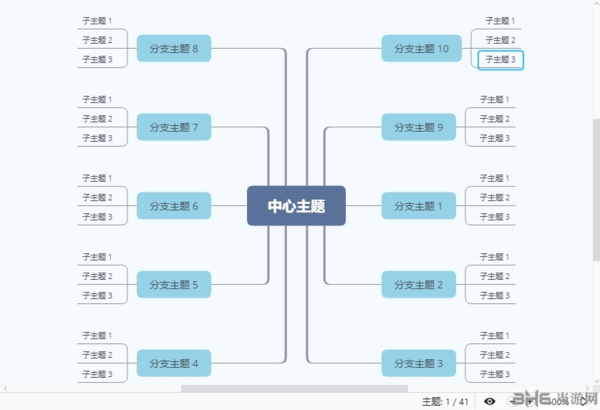
4、我们也可以切换到大纲模式中来输入文字快速输入创建主题。
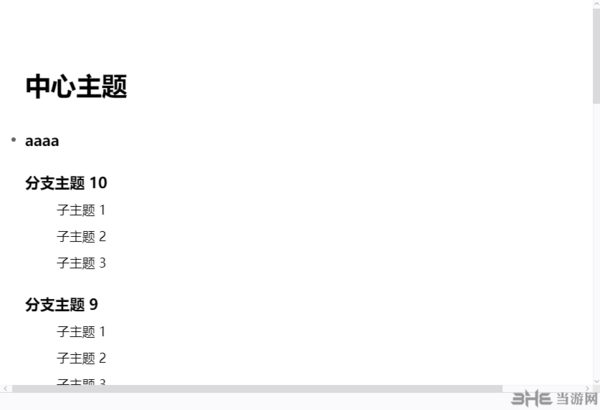
怎么做流程图
Xmind不仅可以自作思维导图,我们还可以用它来制作流程图,那么具体要如何操作呢,下面就给大家带来了详细的流程图制作过程介绍。
1、我们可以在新建中选择模板来帮助我们快速制作流程图。
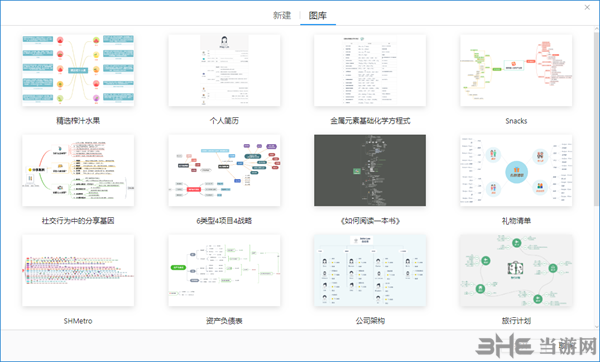
2、如果你比较有追求,可以自己从零开始来制作。我们创建一个导图后,可以选择下面的延伸的格式,这样看起来会比较舒服。
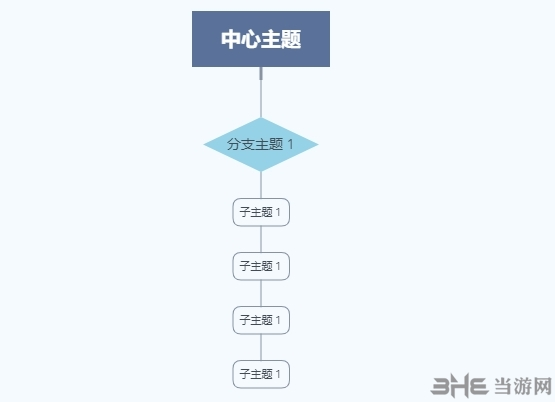
3、一般菱形都是判定条件,可以添加自由主题来建立分支。
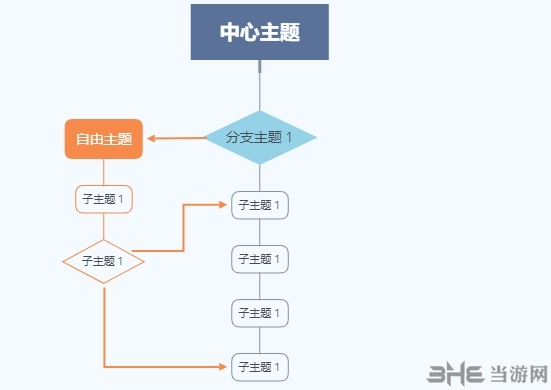
4、流程绘制完成之后我们已经绘制出了大致的流程图,但弯曲的「联系」和没有对齐的「自由主题」看起来有点别扭。这时候,你可以按住 Command/Control 并多选想要对齐的「自由主题」,右键即可唤出对齐选项。
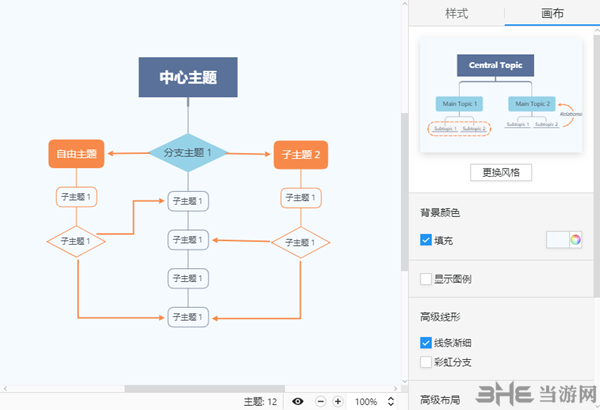
怎么调整字体大小
有时候我们需要调整主题内容的文字大小,让重点的内容文字变大,让不重要的内容文字变小。不少新用户不是很清楚要如何进行字体的修改,一起来看看吧。
1、首先我们选择要修改的主题,点击右上角的格式。

2、然后在文本功能中就可以看到字体字号的功能。
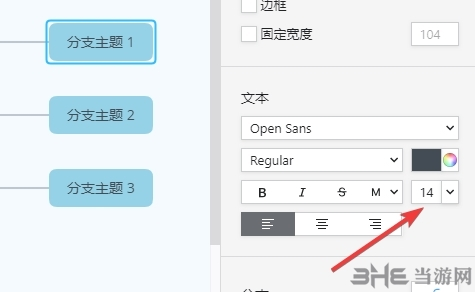
3、我们这里选择36大小,就可以看到该分支主题字体变的很大很显眼。
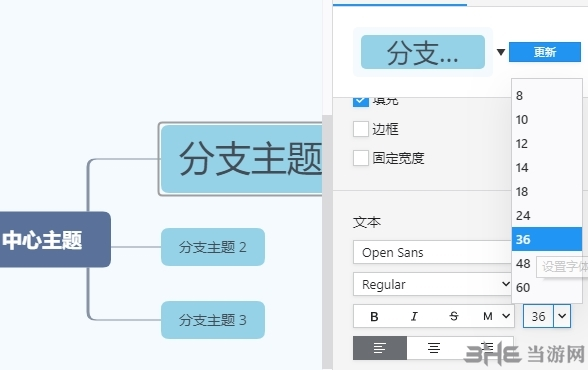
4、可以根据自己的需求来帮助我们修改不同主题的字体大小,让内容变的主次分明。
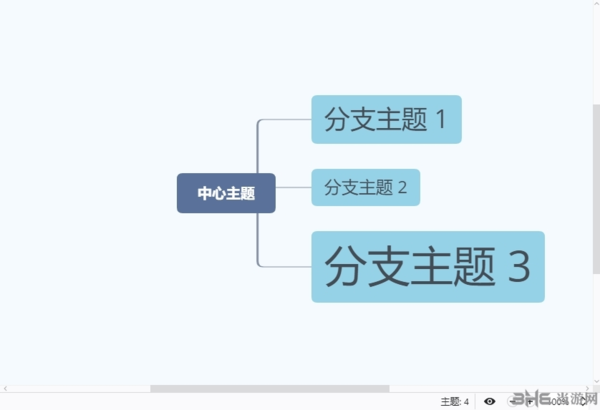
常见问题
1、有中文版嘛?
答:支持多语言。中文操作系统安装后,直接就是中文界面。
2、如何改变默认的语言?
答:在软件的快捷方式中,目标中增加语言参数即可,如 “C:\Program Files\XMind\xmind.exe” -NL en_US 其它语言参数为:德文:de;日文:ja;简中:zh_CN (多谢Yukie)
3、关于内存占用过多问题。
答:其实优化以后运行不会占用非常多的内存的。我的机器上,编辑大概11页图,占用内存使用最多的时候大概是100M左右,优化就是减少历史记录,去掉动画效果等等。另外使用sweepRAM也可以释放内存,用Firefox也会有同样的问题,用sweepRAM释放的效果一样。
4、XMind如何改变默认字体?
只要打开 \xmind-portable\Commons\plugins\org.xmind.ui.resources_3.1.1.\styles\defaultStyles.xml文件,修改里面的font-family即可。
相关版本

思维导图是很多人在工作、写作以及创作中都要用到的一个工具,它可以将我们所想到的东西记录下来,并且可以表达的非常有逻辑,思路非常的清晰,所以思维导图软件也是日渐重要,所以小编也是整理了一个思维导图软件合集,欢迎来下载!


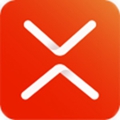
















































网友评论